Access отчетите са чудесен начин за преглед или печат на обобщени данни от вашата база данни, защото можете да покажете информацията на желаното ниво на детайлизация и в няколко формата. Отчетът е разделен на раздели и чрез вмъкване на знак за нова страница можете да започнете нова страница в рамките на раздела.
Научете тук как да вмъкнете и премахнете контрола за нова страница и как да предизвикате знак за нова страница в групииран отчет.
Общ преглед
Тъй като данните в отчет на Access се обработват един по един, преглеждането на отчета в изглед за проектиране ви помага да зададете как да се показва всеки ред. Когато използвате визуализация на печата, можете да видите как ще се показва или отпечатва отчетът. Ако искате, можете да увеличите мащаба, за да увеличите детайлите.
Тази таблица описва разделите на отчет и начина, по който страницата се показва, когато вмъквате знаци за нова страница:
|
Поставяне на контрола за нова страница в този раздел |
Показване на нова страница |
|
Горен колонтитул на отчет |
Начало на отчет. Използва се за заглавна страница. |
|
Горен колонтитул на страница |
Най-горе на всяка страница на отчета. |
|
Горен колонтитул на група |
Преди първия запис в група. |
|
Детайли |
Отпечатва всеки запис в отчет. |
|
Долен колонтитул на група |
След последния запис в група. |
|
Долен колонтитул на страница |
Долна част на всяка страница на отчета. |
|
Долен колонтитул на отчет |
В края на отчета. |
Вмъкване на контрола за нова страница
Можете да вмъкнете знак за нова страница в раздели, различни от секциите "Горен колонтитул на страница" и "Долен колонтитул на страница" на отчет.
Например за да отпечатате заглавната страница на отчета на отделна страница, поставете нова страница в секцията Горен колонтитул на отчет след контролите, които искате да се показват на заглавната страница. В примера по-долу контролата за нова страница е между горния колонтитул и текстовото поле за описание.
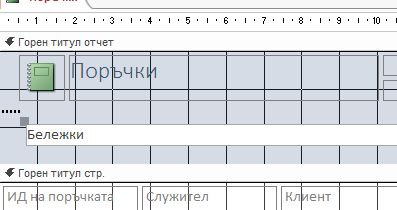
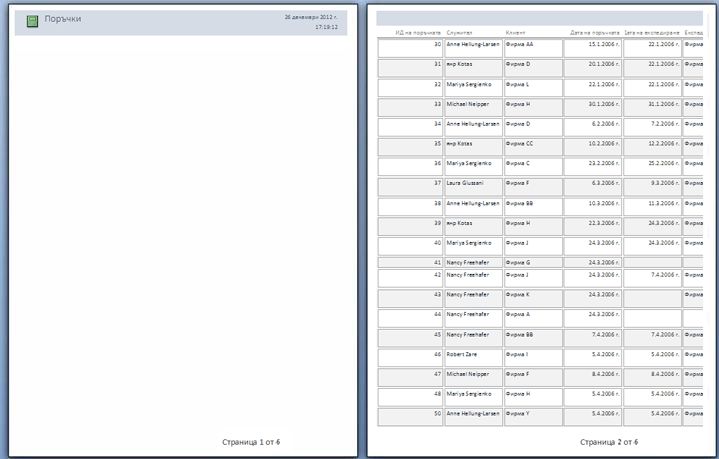
Обърнете внимание, че само горен колонтитул се показва на първата страница, а описанието заедно със записите се показва на следващата страница.
Вмъкване на знак за нова страница
-
Отворете отчета в изглед за проектиране.
-
В раздела Проектиране , в групата Контроли щракнете върху Вмъкване на край на страница.
-
Щракнете върху местоположението, където искате да поставите контролата за нова страница. Access показва края на страницата с кратка линия в левия край на отчета.
Забележка: Поставете контролата за нова страница над или под съществуваща контрола в отчета, за да избегнете разделяне на данни в тази контрола.
Знаците за нова страница могат да се преглеждат във визуализацията на печата, но не и в изглед на отчет или изглед на оформление.
Премахване на знак за нова страница
-
Изберете контролата за нова страница и след това натиснете клавиша Delete.
Използване на настройката "Създаване на нова страница" в групииран отчет
Някои проекти на отчети са най-добри, когато всяка група започва на нова страница. Можете да създадете този формат, като използвате свойството Наложи нова страница, за да наложите знак за нова страница всеки път, когато стойността на групата се променя.
Принудително задаване на настройки на свойството "Нова страница"
|
Настройка на свойството "Създаване на страница" |
Показван резултат |
|
Няма |
(настройка по подразбиране) Без принудително преминаване на нова страница. |
|
Преди секцията |
Започва отпечатването на текущата секция от горния край на нова страница, когато има нова група. |
|
След секцията |
Започва отпечатването на следващата секция от горния край на новата страница, когато има нова група. |
|
Преди & след |
Започва да отпечатва текущите и следващите раздели на нова страница, когато има група. |
Съвет: Преди да добавите принудително преминаване на нова страница към групи, помислете дали проектът на отчета може да работи по-добре с нова група, която започва на нова страница.
За да групирате отчет, отворете отчета в изглед за проектиране, щракнете с десния бутон върху колоната, по която искате да групирате, и след това щракнете върху Групиране по.

Когато прилагате групиране, Access премества полето за групиране в най-лявата колона и групира останалите колони въз основа на тази колона. В някои случаи Access добавя и обща сума към секцията "Долен колонтитул на отчет ".
За да наложите нова страница

-
Отворете групирания отчет в изглед за проектиране и щракнете някъде в заглавката на категорията.
-
Ако листът със свойства още не е видим, щракнете върху F4, за да го покажете,
-
В свойствотоПринудително създаване на страница щракнете върху подходяща опция от падащия списък.
Премахване на принудителното преминаване на нова страница
-
Щракнете с десния бутон върху заглавката на категорията и щракнете върху Свойства.
-
В свойството Създаване на нова страница щракнете върху падащия списък и изберете Няма.










